
Giáo trình thiết kế nội - ngoại thất và mỹ thuật công nghiệp với V-Ray và 3ds Max 20XX: Phần 2 - Nxb. Hồng Đức
lượt xem 187
download
 Download
Vui lòng tải xuống để xem tài liệu đầy đủ
Download
Vui lòng tải xuống để xem tài liệu đầy đủ
Giáo trình thiết kế nội - ngoại thất và mỹ thuật công nghiệp với V-Ray và 3ds Max 20XX: Phần 2 gồm bài thực hành 12 đến bài thực hành 19. Nội dung tài liệu chủ yếu trình bày về phương diện kỹ thuật các công cụ và lệnh, về mỹ thuật, học viên cần hiểu kỹ về lý thuyết cũng như kiến thức chuyên ngành để chọn các tham sổ thích hợp và chuẩn xác.
Bình luận(0) Đăng nhập để gửi bình luận!
Nội dung Text: Giáo trình thiết kế nội - ngoại thất và mỹ thuật công nghiệp với V-Ray và 3ds Max 20XX: Phần 2 - Nxb. Hồng Đức
- GIÁO T R ÌN H V-RAY VÀ 3DS MAX BÀI T Ậ P 12: TẠ O CÀNH T U Y Ế T RƠI Bàỉ tập 12 TẠO CẢNH T U Y Ế T RƠI ■ Bài tập 12 hướng dẫn các bạn tạo hoạt cảnh tuyết rơi từ hệ thống hạt Blizzard. Sau đó, liên kết với hướng gió (Wind) làm các hạt tuyết bay theo một hướng nào đó trông rất tự nhiên. Cuối cùng, áp dụng hiệu ứng Volume Light tạo ánh sáng mờ đục cho khung cảnh. THIẾT LẬP CẢNH PHIM Tại bảng lệnh Create, nhấp nút Plane trong thanh cuộn Object Type. A E T 3 rí- 1 n Object Tvpe AUoGrid 1| J. 3 1^-4 - Create J. Ặ% ; s 1 Box J1 Cone 1 Sphere GeoSphere ▼ Standard Primitives Ị Cylinder Tube 1 Torus Pvĩamid r - r ~ 1 ũbiect Type Teapot AutoGíid Nhấp và kéo rê trong vùng nhìn Parametets Top vẽ mặt phẳng. Lengíh:|10ũ.0 Vào thanh cuộn Parameters, Width; pĩõãõ' nhập giá trị Length: 100, Width: 100, Length Segs: 30, Width Segs: 30 định Length Segs;[^ kích thước và số phân đoạn mặt phẳng. Width Segs:[^ 173
- BÀI TẬP 12: TẠO CẢ N H TU YẾT r ơ i GIÁO TRÌNH V-RAY VÀ 3DS MAX Chuyển sang bảng lệnh Modify, nhấp vào ô Modifier List, chọn lệnh Noise nhằm làm mặt phẳng gợn sóng và mấp mô. A '®© T i PlaneOI PlaneOI j Modify L Modifier List Noise ▼ Noise \ Norma — Optimize Dưới thanh cuộn Parameters, thiết Paramelers “ Noise: lập các giá trị như hình; Seed:|Õ ^ - Sliength; Scale: ị l M Õ : X;fãÕ [ 7 Ptôctỏl Roughness; [ T õ Iterations: |5 .0 Mặt phẳng càng nhiều phân đoạn sẽ càng mấp mô. 174
- GIÁO T R ÌN H V-RAY VÀ 3DS MAX BÀI T Ậ P 12: TẠO C ẢNH T U Y Ế T RƠI Tại vùng điều khiển hướng nhìn, chọn công cụ Orbit xoay vùng nhìn Perspective như hình; 0 »► q . (Ẹ ürÑip. i ® >. Nhấp vào ô Modifier List, chọn lệnh MeshSmooth tạo lưới mịn trên bể mặt. Vỉ' PlaneOI PlaneOI — Modifier Lisl MapS caler Mesh Select MeshSmcwih Plane Mirror 1^- Morpher Quan sát mặt phẳng tại vùng nhìn Perspective và khỉ diễn hoạt. 1 Tiếp theo, đặt thêm các đối tượng dS b€) T vào khung cảnh. Chọn nhóm AEC o ĨÔ s s £1 ^ £ % Extended. Trong bảng cuộn Object Type, Standard Piimilives ▼] nhấp nút Foliage mỏ thư viện cây. Sldndard Pnmiiives Extended Primilives Ị a EC Extended Compound Objects Paiticle Systems Patch Grids O bject Type NURBS Surfaces Doors r* A uỉoG rid Windows CI Rdiyng mental f WaH 175
- BÀI TẬ P 12: TẠO CẢN H TU Y Ế T ROl G IÁ O TR ÌN H V-RAY VÀ 3DS MAX Dưới thanh cuộn Favorite Plants, chọn loại cây Scotch Pine. Nhấp vào vùng nhìn Top định vị trí cây thể hiện. Tại bảng cuộn Parameters, nhập giá trị Height: 25 định chiều cao cây. Patameters________ Height: É 25. Ũ I : pÕ T Density: |1.ũ )ensity: t Pruning: Ị õ ^ New Seed; 110662692 ^ Generate Mapping Coords. Dùng công cụ Select and View Move di chuyển cây đến vị trí như hình; ^eda^M oveỊ. Ịc & l Chọn nhóm Extended Primitives, nhấp nút Hedra tạo thêm một số đối tượng nữa. Extended Píimillves '^ . | d § b | € ) | E I | T O ỉâ Q ^ - Object ĩyọe AEC Extended -----3 [Z"Hfidf.a7|3 Torus Knot r Standard Primitives E xtended Píim ilives ChamferBoj^ ChamferCyl Compound ObiecU K Paiticle Systems OaTank Capsule 176
- GIÁO T R ÌN H V-RAY VÀ 3DS MAX BÁI T Ậ P 12: TẠO CẢ N H T U Y Ế T RƠI Nhấp vẽ đối tượng ngôi sao trong vùng nhin Perspective. Tại thanh cuộn Parameters, chọn dạng startl và bán kính Radius: 3 ỊÍspeclive Paĩdmeters -Vertices: ị ?■Family;------------------ Basic r Telra Center ị Cube/Octa c Center ? Sides c c Dodecyicos a Star! r Slar2 F Generate Mapping Cocxds. Di chuyển khối đến vị trí như hình. Sau đó, vẽ thêm một ngôi sao nữa đặt ở phía trước. Bạn cũng có thể đặt thêm mô hình nào đó được dựng sẵn bằng lệnh Merge. Với bài tập này. sẽ nhập mô hình quả bóng rổ được lưu trong đĩa CD- ROM kèm theo sách vào khung cảnh. Sau đó, thu nhỏ và đặt quả bóng rổ trên mặt phẳng. F ile £
- BÀI TẬP 12: TẠO C Ả N H T U Y Ế T RƠI GIÁO TRÌNH V-RAY VÀ 3D S MAX THIẾT ĐẶT ÁNH SÁNG Chuyển sang nhóm lệnh Lights, chọn loại nguồn sáng tỏa tròn Omni trong thanh cuộn Object Type. Object Type f” AutoGrid Target Spol Free Spot Target Direct Free Direct Standard Skylighl Lights .....Qtnni.. mr Atea Omni mr Afea Spot Object Type Nhấp vào vùng nhìn Top, đặt nguồn sáng vào khung cảnh. Dưới thanh cuộn Intensity/Color/Attenuation, thiết lập cường độ chiếu sáng Multiplier; 2. Sau đó, nhấp ô màu bên cạnh. Multiplier: Type; |None ▼ S fa ítị40.0 Z r~ Show Bảng Color Selector: Light Color hiển thị, chọn màu xám đậm với thông số Red: 93, Green: 96, Blue: 97. Nhấp OK chấp nhận. Tại vùng nhìn Front, di chuyển nguồn sáng tỏa tròn lên trên. Cârneraữl í ị '1 178
- GIÁO T R ÌN H V-RAY VÀ 3DS MAX BÀI T Ậ P 12; TẠ O C ẢN H T U Y Ế T RƠI Quan sát khung cảnh diễn hoạt sau khi đặt thêm nguồn sáng. Chọn thêm nguồn sáng định hướng Target Direct. Nhấp và kéo rê trong vùng nhìn Top đặt nguồn sáng. ĩ ĩ ỉiiiĩ i E Object Type ấạtịmliiiHaiifi s sas = = = i ”l' «=is ® n AutoGfid lãỉBỈÀmtii Target Spot Free Spot ■IảfíielỊ|Ìiecí Free Direct " •' ■ ......... Skylight ỉiễ ĩ ■ ii ị iễ ị i■if*» mr Area Omni mr Area Spot = i S g j li i g i j ji Tại thanh cuộn General Parameters, r - General Parameters 1 chọn On tạo bóng đổ khi khi diễn hoạt. Mở r Light Ty pe bảng cuộn Intensity/Color/Attenuation, định [ 7 ũn Directional cường độ Multiplier: 1.7 và màu trắng (White) [ 7 TargiBled 167.577 cho nguồn sáng. - ÌntèntHy/Color/AUenuation ^hadow Use Global Settings M u llip ie r| l f ^ E —T -Decôy----------- 1Shadow Map . Type; [None 3 1 Exclude... Start: 140 Ù Show Sau đó. hiệu chỉnh lại hướng chiếu sáng như hình: 179
- BÀI TẬ P 12: TẠ O C À N H T U Y Ế T RƠI GIÁO TR ÌN H V-RAY VÀ 3 D S MAX TẠO VẬT LIỆU TUYẼT Chọn công cụ Material Editor mở bảng biên tập vật liệu (Material Editor). Chọn ô vật liệu đầu tiên (01 - Default) trong cửa sổ xem trước. Ị[§ Material Editor - 01 ' Deíault M a(eíial N a vig a tio n Options U tilitie s 9 a é^ í ô n > 0 i f . Material Editor!^ > cfl— 1 1 — T Trong thanh cuộn Blinn Basic Parameters, nhấp ô màu khuếch tán (Diffuse). •F Bllnn Basic Parameters -Self-Illumination----- Ambient r Cobt [õ : Diifuse Specular Opacity. 1100 t Bảng màu Color Selector: Diffuse Color hiển thị, di chuyển thanh trượt Whiteness xuống dưới cùng thành màu trắng. Nhấp OK chấp nhận. @ C o lo i S e le c lo i: D iH u s e C o lo i Tại khung Self-illumination, nhập giá trị Color: 50. @ 01 - D efault Blinn Basic Parameters -S e lf-Illumination g Ambient r~ Color 50 a Diffuse Specular Chuyển đến bảng cuộn Maps, tại mục Bump, nhập giá trị Amount; 80, sau đó nhấp nút None ánh xạ hình ảnh. Hộp thoại Material/Map Browser xuất hiện, nhấp đúp chọn Smoke. 180
- GIÁO T R ÌN H V-RAY VÀ 3DS MAX BÀI TẬ P 12; TẠ O CÀN H T U Y Ế T ^ 1 Mam Material/Map Biomef Amount ỊSnioke p Ambient Color ■• •1100 c j « 1 ỊÍ r Diifu$e Colof. . . . f W ¿ ^Dent d 3 ParticIc Age r Spéculât Colot . . I W :| ( 3 P a itd e MBIuf r Specula* Level . f T O r ç j ¿^PeilinM aibte r~ G lo « in e s j........ |100 tj - Bfowje Fionv - r MULỈxaíy SRa/tace r SelHlkiminỏtìon. n * s r ^ s Rirflect/Refiact r opỏcity........ 1 0 çj 10 r MüEdrtof ^R B M G uk^ A dM cWS . i^ñG BTnt r FAei Colof I” Bump r r Selecied ¿S p e ỹ mk Scene ^Spè^le [“ Reiiection.......|100 cj Ị New g Splat Dưới thanh cuộn Smoke Parametrer, nhập giá trị Size: 1, Phase: 1 thiết lap kích cỡ hạt. Tại ô Color #1, chọn màu xám đậm với giá trị Value: 100. Ổ Color #2 chọn màu trắng. Smoke Parameters © Mptil a 1^ 1= Size: l í ĩ õ Phase: ¿ 1 0 i tt lie f allons: f5 ^ Exponent: pTS Maps Colof »1 None F Swap C ola #2 None w Chọn biểu tượng Go to Parent trở lại bảng cuộn Maps. 'à I ai I® lím^'ífc r. ?b X rf» it Bump: »ỉ. Map Cl Go to Parent Coordinetes lE Tại mục Reflection, nhập giá trị Amount: 15, rối nhấp nút None mở laterial/Map Browser. Nhấp đúp chọn Raytrace. -------------------------------------- r 'F Maps % M a le iia l/M d p B fo w se i ĨE i Amount Map ; f A m bw ntColw .. fTStT : ....... -JfQ a Ị •/>< ị r 0ử (u» Colot. . . JIOO : Nona I® 3 Bitmap 1r ^ p c c U a f Cofcx . -poo Ç ] None 1 S Camofa Map Pe* PímJ ■ü ' r Sp®cU«Level . | W ¿ None 1 Normal Bump ; r G lo K Ìn o « ........ |1W t\ None 1 /? Output ¿y PaiticteAge Ị r Sdf-IluTmatioo. ị lổ ỏ ÇJ None 1 •Btow e Ftorrt — a P «tide MBkj M tlübf«y Ỉ r Opacity...............I1 Ổ :| 0 None 1 MtiEcỉtor a Peftn M«t4e j r FittCotoi.... rrac":i None 1 ^Planet 1P B im p .................le :j ' d M a p tti tSm oi^el | A c lr v e S l< y 0 S e ỉe c ỉ d ¿?Ravü^ á? R eíte (i^cítact Ị r R eflection........ f î s “ ç | |i____ S c«ne a RGB Mukip^ 1 r R ohacbon........ f i x c | ---------- 1 New a RGB T r i__________ 181
- BÀI T Ậ P 12: TẠO C À N H T U Y Ế T RƠI GIÁO TRÌNH V-RAY VÀ 3 D S MAX Chọn đối tượng mặt phẳng (PlaneOI). Nhấp biểu tượng Assign Material to Selection gán vật liệu cho đối tượng. ^ Map »2 17 % lAutọ ......: Update ___ Nhấn phím F9 diễn hoạt khung nhìn CameraOI. THIẾT LẬP MÔI TRƯỜNG Chọn ô vật liệu chưa tạo kế tiếp (02 - Default) trong bảng biên tập vật liệu (Material Editor). Material Navigation Options Ulilities Chọn biểu tượng Get Material mở bảng vật liệu tạo sẵn của chương trình. n S l í b l X I ^ I A | “â l Ễ ) . l ® , I H T i f e * Default Standard Geỉ Material |.Ị ■ 'tỉ.? > Shader Basic Parameters 182
- G IÁ O TR ÌNH V-RAY VÀ 3DS MAX BÀI T Ậ P 12: TẠ O CẢ N H T U Y Ế T RƠI Hộp thoại Material/Map Browser xuất hiện, nhấp đúp chọn dạng chuyển sắc Gradient Ramp. lÉ B H H D e e H e E Ẽ B I ^ M a p 113 I ------------------------- --- ijfddient Ramp -- ® Combustion ■J ^ Composite I ị ¿ e ffOrU Ị Fóltotf ã 1 - , B [ 0 w $e From: — ỉ Flaỉ Mitrof § M tlL ib ta iy Í Gíđdtenl B r MtlEdtloí SGd o a rô ie Ị^R rĩí) r A c tiv e S lọl ^Marbỉel^ Gtddient Ramp Pdfametef? Dưới thanh cuộn Gradient R-128.G-128.8-128, Pos-50 Ramp Parameters, nhấp phải lên điểm màu tại khoảng giữa thanh trượt, chọn Delete xóa bỏ. I I ___________ E d il Piopefiie» Nhấp đúp lên điểm màu Gradíení Type: I L ine « ‘ H • --------------^ Cop, -------- 3 bên trái mở hộp thoại Color S o u rc e M ap ______________________ P a ,( e p pNoise; O Selector: Color. I i N i s c ; Delete 1. ■ ; f ArrKxml:fIĨ5^ s Reg. Di chuyển thanh trượt Whiteness xuống dưới cùng để chuyển sang màu trắng. Nhấp OK chấp nhận. t s Cetet Selecloi Coỉor Gĩỏdent Ramp Pđíamdecs R-O.G-0JB-0. Pos«0 Gr^er*lTi*pe: Linear 3 [ũ n ẽ ỹ 3 Síxno* Map, (Nonef Tương tự. đổi màu cho ô thứ hai ứng với thông số Red; 70, Green 104, Blue: 116. Gradient Ramp Parameters 1] ^ Map tt3 R»70,G-1Q4,B.11G, Pos-100 F Auto Update I Gradient Type: Linear 3 ILined! Source Map: (None) 183
- BÀI TẬP 12: T Ạ O C À N H T U Y Ế T RƠI GIÁO TR ÌN H V-RAY VÀ 3 D S MAX Mở bảng cuộn Coordinates, nhấp tùy chọn Environ và nhập giá trị W; 90 tại mục Angle nhằm đổi hướng chuyển sắc. Coordinates c Texturejl^^^EnvironJ Mapping: Screen ^ H iF K M x » w Show Map on Back Map Channel: n — u w Auto Update V Use Real-WofId Scale Offset Tiling Mirror Tile Angle U:|0.0 |1.0 ^ r p U: |0.0 V:|0.0 ^ |1.0 A r F V: 0.0 o uv r \A,ự r WIJ [W: 90.0 1 Blur: pTÕ ^ Blur offset: |ÕÕ ^ Rotate Nhấn phím số 8 mở bảng thiết lập môi trường khi diễn hoạt Environment and Effects. Chọn ô vật liệu vừa tạo (Map #3), kéo rê thả vào nút None tại mục Environment Map ánh xạ vật liệu vào mục này. ^ Material Editor - Map 113 iL ^ E n v iio fM n e n l a«MÌ E l le c l t .In lx l Material Navigalion Options utilities Envkonment j EffacU I Convnon ptfanoters -Bdckgf(Xrtl Coỉor Environrnent Hap; r U»eM ap None J Giobđỉ Lighlng:-------- T ilt Level: Ambienk Hộp thoại Instance (Copy) Map xuất hiện, nhấp tùy chọn Instance để khi thay đổi tại bảng vật liệu thl Environment Map cũng tự động cập nhật theo. Nhấp OK chấp nhận. Tên vật liệu hiển thị trên nút ánh xạ. Ĩ Ị } Envìiohmenl and EífecU Envifonm ent Effects ^ Instance (Copy) Map a Common Parametef$ -M ethod B ackg rou nd :----------------------------- Color: Environment Map: R Use Map r Cp oj M ap U3 [Gradient R a m p ) Global Lighting:--------- Tint: Level: Ambient: C JE K j Cancel —— — 184
- GIÁO T R ÌN H V-RAY VÀ 3DS MAX BÀI TẬP 12: TẠ O CẢNH T U Y Ế T RƠI Nhấn phím F9 diễn hoạt thử nghiệm khung cảnh. TẠO CẢNH TUYẾT RƠI ở bảng Create, chọn nhóm V;. s Geometry. Nhấp vào ô Extended Primitives, chọn Particle Systems. Dưới bảng cuộn Object Type, chọn hệ thống hạt Blizzard. r l= l^jGeometfy mitives r| - Obiect Type 1 r AutoGfid * Extended Primiỉives PF Source Sptay Standard Primilives Snow Blizzatd K Extended Primitives Coi PArray PCIoud 1 Super Spray Tại vùng nhìn Top, kéo rê tạo khung bao hình chữ nhật gần bằng với kích thước của mặt phẳng. Chuyển sang vùng nhin Front, di chuyển khung chứa hạt theo hướng thẳng đứng lên trên vừa đủ để bạn nhìn thấy tuyết rơi. m u Ị iiiiiiiiii Ịiiiiiiiii i Ị i llpyi I II « Si H: ; itep--; ~ ft ĨỊ Ì^ ÌI kS ÌĨ^ I _ fiD N T j L ■!> | J B ii: | Ì | : í : ỉ i Ì ' Ị , : . _________ I Ì Í B E i iiS iri li i i i i i i i IjiiiEvfliilM i l H H K iid ia i liiiiiiiig ^ I S ĩ i ĩ ĩ i S ĩ g ĩ i iiỊĩĩĩS ĩ BHBISaiBBMHwgl 185
- BÀI TẬP 12: T Ạ O CẢNH T U Y Ế T RƠI G IÁ O T R ÌNH V-RAY VÀ 3DS MAX Chuyển sang Modify, mở bảng cuộn Basic Parameters, định kích thước chính xác cho khung chứa với Width; 90, Length: 90. '(®El| T Basic Parameters Blizzard PARTICLE BLIZZARD IMcKjlyl - Display Icon------------------ Widh: [9ÕÕ : Length: Ịẽãõ t î~ EmiUer Hidden Chuyển đến khung Viewport -Viewport Display- Display, nhấp tùy chọn Ticks chọn Dots « Ticks dạng hiển thị cho các hạt. Nhập giá c Mesh r BBox trị Percentage of Particles; 100% Percentage of Particles: định tỷ lệ phán trăm của hạt. Ifiooo Di chuyển thanh trượt thời gian (Time) ở phía dưới các khung nhìn đến khung hinh 30/100 để xem sô' iượng các hạt tại vị trí này. Trong thanh cuộn Particle Generation, thiết lập các tùy chọn và thông số như hinh nhằm định tốc độ, sự chuyển động và kích thước của các hạt. Particle Generation -Particle Timing- p Particle Q uantity---------------------- Emit stâit: rĩT ị Use Rate c u $0 Total Emit Stop: 1100 ’ fĩÕÕ------- ^ [ ĩ õ i ---------^ Display U n lit f l 00 -P aflicle Size r Particle M olion ư e :f3 Õ “ Size: [0 2 V a rid ỉio n ;|0 u Subframe Sampling: Variation: 10.0 Variation; | 2 0 ” Ị7 Creation Time Grow For: f f o " Tumble: [ 5 o 17 Emitlef Tíansỉaticn Tumble Rdte: [ o F n Emittef Rotdtion Fade F o r ifW 186
- GIÁO TRÌNH V -R AY VÀ 3DS MAX BÀI TẬP 12: TẠ O C ÀN H T U Y Ế T RƠI Mở bảng cuộn Particle Type, nhấp hai tùy chọn Standard Particles và Sphere định hình dạng của các hạt tuyết khi diễn hoạt. Quan sát kết quả trong bốn vùng nhìn: Particle Type r Particle Types.. .. Ị
- BÀI TẬP 12: TẠ O CÀ N H T U Y Ế T RƠI GIÁO TRÌNH V-RAY VÀ 3DS MAX Quan sát kết quả diễn hoạt khung cảnh sau khi áp vật liệu. Giờ đây các thiết lập gần như đã hoàn tất, các bạn có thể thay đổi những thông số về hạt cho đến khi vừa ý. BỔ SUNG HIỆU Object Pỉopefties ?|x ỨNG General Adv. Lighíing Ị mental ÍỒV I User Defined Đầu tiên là tạo -Object ỉníoímaỉion Name: feiizzardOl ■Ei hiệu ứng mờ cho các hạt Dimension?: X: [sffo ' Material Name: |ũi - Default tuyết. Y; Ịiõữ ' Layei; fo (default) Chọn hệ thống Z: hạt, nhấp phải vào những Verlicet; ỹ Parent ^eneRoot Face«: Num. ChWten: 5 hạt, chọn Object IQ ^ Properties. IÕT In Grot^/Assomb^: (None ‘ Inỉeỉactivity • R enderir^ Cont/oi------------------------ Move l~ Hide Visibikly; fT o ^ Rotate p Freeze Renderable Scale P Inherit Visibility - Display Properties Select P Visible to Camera Select Similar I” See-Through By Object) P Visible to Reflection/Reiraction n Display a$ Box P Receive Shadows r BackfaceCul P Cast Shadows (v Edges Only P Apply Atmospherics Curve Editor... I” Veftex Ticks r * Render Occluded Obiects Dope Sheet... r * Tfaieclofy -GBuifei I” Ignoie Extenls Object ID: fo : F Show Frozen in Gray Hộp thoại Object r~ Never Degfdde r Motion Blur Properties xuất hiện, tại I” Vertex Channel Display MultipSei: [TiJ ^ [ByObjed] khung Motion Blur, kích I Vertex Coior ^ Si^ded Map Channel: ỊT p Ei^Wed hoạt tùy chọn Object. ^ 1 ^ Object"! r Image Nhấp OK chấp nhân. Cancel 188
- GIÁO T R ÌN H V-RAY VẢ 3DS MAX BÀI TẬP 12: TẠ O CẢNH T U Y Ế T Rdl Quan sát các hạt tuyềt với dạng mờ Object. Trở lại hộp thoại Object Properties, chuyển sang dạng mở Image tại khung Motion Blur, rồi nhấp OK. Quan sát kết quả, lần này, các hạt tuyết quá mờ so với thực tế. r Motion Blur j Multiplier: |1 0 [By Object i R Enabled I ^ None c Objed l ^ i m a g e ^ Trờ lại khung Motion Blur, giảm cường độ mờ Multiplier: 0.5. Thay đổi cường độ nguồn sáng tỏa tròn (Omni) với giá trị Multiplier: 0.5. I - Intensity/Color/Attenuation |- p Motion Blur----------------------------------- Multiplier: Ị ị O s '“^ m m r Decay— ---------------------------- Multiplier: | 0 . 5 ByQbịect Type: None Enabled c None r Object Image} Slart:|40.0 Show Kết quả diễn hoạt như sau: 189
- BÀI TẬ P 12: TẠ O C À N H T U Y Ế T RƠI GIÁO TR ÌNH V-RAY VÀ 3DS MAX Tiếp theo, thực hiện một ít tác động cho tuyết. Chuyển đến tab Create, chọn nhóm Space Warps. Dưới thanh cuộn Object Type, nhấp nút Wind tạo hiệu ứng gió. Object Type ______________________________________ Gravity I I W irid N I ị-Ị - Object Type j __ Displace ^ ị Ở khung nhìn Front, nhấp và kéo rê tạo một hình chữ nhật với mũi tên ở giữa. Vào thanh cuộn Parameters, định cường độ Strength; 0.2 và các thông sô' như hình: • - Pafdnr>eỉeís 1 , -Force . —................... Shength |0 2 t j Decay: |0.1 ^ « Píanar r Sphoíícal p W in d-------------------------------- Tufbuience: |0 0 ^ Fiequency: |0.0 ị Scale: |1 0 ^ ỉ i, _ ____ _ . ............. i Nhấp phải lên công cụ Select and Rotate mở hộp thoại Rotate Transform Type-In. Trong khung Absolute:World, nhập giá trị Z; -180 xoay ngang hướng gió. ^ R o t a t e ĩransíorm Type-ln -InlxỊ -Absoiuto:Woíỉd rOííset.Scfeen' ^ g | View g g X;f3ÕÕ k Iõõ Y:fÕÕ Yi ỊÕÕ Z ;[ã ũ Select and R o ta te |r< ^ t a Dùng công cụ Select and Move di chuyển hướng gió ra ngoài những hạt tuyết. 190
- GIÁO T R ÌN H V-RAY VÀ 3DS MAX BÀI TẬ P 12: T Ạ O C Ả NH T U Y Ế T RỜI Hướng gió vẫn đang được chọn, chọn công cụ Bind to Space Warp. Kéo rê hướng gió, thả vào hệ thống hạt tuyết để tạo liên kết. Bạn sẽ nhìn thấy Wind Binding (WSM) trong Modifier Stack và các hạt tuyết rơi theo hướng gió thổi. Diễn hoạt kết quả. Có thể điều chỉnh những thông số của hướng gió (Wind) cho đến khi bạn hài lòng với phản ứng -S của hạt. Các hạt tuyết trong khung cảnh quá ít, chọn hệ thống hạt tiến hành hiệu chỉnh. Vào thanh cuộn Particle Generation, nhập giá trị Use Rate tăng số lượng hạt lên gấp đôi. Pdíticle Generation Particle Quar^ity < ^ Use Rate 8 UseTotâl HŨ 2Ũ Ị:| r Particle Motion Speed: fz o " I Variation: 12.0 Tumble; f o J Tumble Rate: |Ồ.O Tiếp theo, tạo lớp màng trắng che phủ các vật thể cho giống với thực tế hơn. Chọn nguồn sáng Directoi, dưới thanh cuộn Atmospheres & Effects, nhấp nút Add chèn hiệu ứng. 191
- BÀI T Ậ P 12: T Ạ O CÀNH TU YẾT r ơ i GIÁO T RÌN H V-RAY VÀ 3DS MAX Atmospheres ít Effects A dd Delete Setup Hộp thoại Add Atmosphere or Effect xuất hiện, chọn hiệu ứng Volume Light. Nhấp OK chấp nhận. Trở lại bảng cuộn Atmospheres & Effects, chọn tên hiệu ứng vừa thêm (Volume Light). Nhấp nút Setup. -| - Atmospheres & Effects Vokjme Liqh» Len$ E ííectỉ Add Delete Volume Lighỉ C ancd Ị Setup Hộp thoại Environment and Effects hiển thị với tab Environment. Trong thanh cuộn Volume Light Parameters, nhập giá trị Max Light %; 50 giảm mật độ dày đặc của luồng sáng. Thực hiện phiên diễn hoạt sau cùng, khung cảnh được bao phủ bởi một lớp ánh sáng mờ đục do ảnh hưởng bởi hiêu ứng Volume Light. Bạn có thể thay đổi vật liệu cho các đối tượng. m C n v ũ on m en l a n d ể ííttc U ĨEÌ Environment Eifecu I Vcfc*r>eboKtP

CÓ THỂ BẠN MUỐN DOWNLOAD
-

Giáo trình Thiết kế Web - Nguyễn Hữu Tuấn
 33 p |
33 p |  2752
|
2752
|  1743
1743
-

Giáo trình thiết kế nội - ngoại thất và mỹ thuật công nghiệp với V-Ray và 3ds Max 20XX: Phần 1 - Nxb. Hồng Đức
 173 p |
173 p |  658
|
658
|  210
210
-

Giáo trình Thiết kế Web - Nguyễn Thị Thanh Xuân (Chủ biên)
 37 p |
37 p |  213
|
213
|  41
41
-

Giáo trình Thiết kế cơ sở dữ liệu: Phần 2 - Trịnh Minh Tuấn
 92 p |
92 p |  184
|
184
|  24
24
-
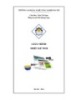
Giáo trình Thiết kế Web - CĐ Nghề Công Nghiệp Hà Nội
 278 p |
278 p |  84
|
84
|  24
24
-

Giáo trình Thiết kế có sự trợ giúp của máy tính: Phần 2 - TS. Trần Văn Tùng
 61 p |
61 p |  50
|
50
|  10
10
-

Giáo trình Thiết kế hệ thống mạng - CĐ Kỹ Thuật Cao Thắng
 189 p |
189 p |  107
|
107
|  9
9
-
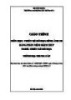
Giáo trình Thiết kế đồ họa hình ảnh 3D bằng phần mềm SketchUp (Ngành: Thiết kế đồ họa - Trung cấp) - Trường Cao đẳng Xây dựng số 1
 69 p |
69 p |  16
|
16
|  6
6
-

Giáo trình Thiết kế đồ đạc nội thất (Ngành: Thiết kế đồ họa - Trung cấp) - Trường Cao đẳng Xây dựng số 1
 44 p |
44 p |  7
|
7
|  4
4
-

Giáo trình Thiết kế mạch bằng máy tính - Trường Cao đẳng nghề Số 20
 112 p |
112 p |  4
|
4
|  3
3
-

Giáo trình Thiết kế gian hàng triển lãm (Ngành/Nghề: Thiết kế đồ hoạ - Trình độ: Cao đẳng) - Trường CĐ Công nghệ TP.Hồ Chí Minh
 96 p |
96 p |  5
|
5
|  3
3
-

Giáo trình Thiết kế nội-ngoại thất và mỹ thuật công nghiệp với V-Ray và 3ds Max 20XX: Phần 1
 160 p |
160 p |  4
|
4
|  2
2
-

Giáo trình Thiết kế thương hiệu (Ngành: Thiết kế đồ hoạ - Trình độ Cao đẳng) - Trường Cao đẳng Hòa Bình Xuân Lộc
 52 p |
52 p |  2
|
2
|  1
1
-

Giáo trình Thiết kế và triển khai website (Ngành: Thiết kế đồ họa - Trình độ Cao đẳng) - Trường Cao đẳng Hòa Bình Xuân Lộc
 45 p |
45 p |  3
|
3
|  1
1
-

Giáo trình Thiết kế nội-ngoại thất và mỹ thuật công nghiệp với V-Ray và 3ds Max 20XX: Phần 2
 223 p |
223 p |  5
|
5
|  1
1
-

Giáo trình Thiết kế layout (Ngành: Thiết kế đồ hoạ - Trình độ Cao đẳng) - Trường Cao đẳng Hòa Bình Xuân Lộc
 32 p |
32 p |  5
|
5
|  1
1
-

Giáo trình Thiết kế tạo hình nhân vật Maya 3D (Ngành: Thiết kế đồ họa - Trình độ Cao đẳng) - Trường Cao đẳng Hòa Bình Xuân Lộc
 69 p |
69 p |  1
|
1
|  0
0
Chịu trách nhiệm nội dung:
Nguyễn Công Hà - Giám đốc Công ty TNHH TÀI LIỆU TRỰC TUYẾN VI NA
LIÊN HỆ
Địa chỉ: P402, 54A Nơ Trang Long, Phường 14, Q.Bình Thạnh, TP.HCM
Hotline: 093 303 0098
Email: support@tailieu.vn








